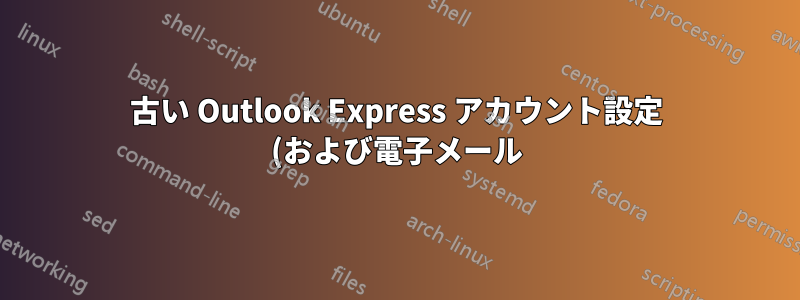%20%E3%82%92%E5%8F%96%E5%BE%97%E3%81%99%E3%82%8B%E3%81%AB%E3%81%AF%E3%81%A9%E3%81%86%E3%81%99%E3%82%8C%E3%81%B0%E3%82%88%E3%81%84%E3%81%A7%E3%81%99%E3%81%8B%3F.png)
ノートパソコンが壊れてしまいましたが、USB ハードドライブ エンクロージャに入れてあるのでハードドライブにアクセスできます。メール アカウントの設定を取得する必要がありますが、コピーできるファイルがいくつかあるといいのですが。
また、可能であれば、あまり気にしないのですが、電子メールもそうです。
答え1
のアカウント設定レジストリの奥深くに埋もれています。
USB ディスクから古いユーザー ハイブを読み込み、アカウント設定キーをエクスポートして、ライブ レジストリにインポートできます。
レジストリエディタを開く: スタートをクリックし、 をクリックし
Run、 と入力regeditし、OKUSB ディスク上のユーザー プロファイルへのドライブ文字とパスに応じて、を強調表示し、を
HKEY_LOCAL_MACHINE選択して開きます。FileLoad hiveD:\Documents and Settings\Jules\ntuser.datその後、と
Software\Microsoft\Internet Account Managerを使用して、ロードされたハイブからキーを強調表示してエクスポートしFile、と を使用しExportて、キーを強調表示して にインポートできるようになります。HKEY_CURRENT_USER\Software\Microsoft\Internet Account ManagerFileImport
メールUSB ディスクの次のフォルダーに保存されるはずです。
D:\Documents and Settings\**username**\Local Settings\Application Data\Identities\**identity**\Microsoft\Outlook Expressこれも、ドライブ文字と古いユーザー プロファイルへのパスによって異なります。
このフォルダを C: ドライブにコピーするだけです。安全のために、既存のフォルダの名前を変更することもできます。
免責事項 - あなたは真剣にレジストリをいじるとコンピュータが台無しになります。変更を加える前に、レジストリ エディタ内のファイル | エクスポート オプションを使用して、必ずキーのバックアップを作成してください。
答え2
他にもこの質問に対する答えを探している人がいたら、私がやった方法は次のとおりです。
- Outlook Express でアカウントを作成します (すべてのフィールドに「test」と入力するだけです)
- レジストリでそのアカウントを見つけて
HKEY_CURRENT_USER\Software\Microsoft\Internet Account Manager\Accounts、「AssociatedID」のバイナリ値をコピーします。 - バックアップから実際のアカウント情報を含むエクスポートした.regファイルを編集し、キー名を反映するように変更します。
[HKEY_CURRENT_USER\SOFTWARE\Microsoft\Internet Account Manager\Accounts] - AssociatedIDを「テスト」アカウントからコピーした値に変更します(例:
"AssociatedID"=hex:f5,53,3f,1f,64,43,88,4f,bz,82,dc,32,79,ac,b9,34
.reg ファイルを保存して結合します。


